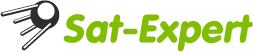Всем доброго дня. Думаю приобрести ортон 403р, но есть много вопросов. У нас в Харькове на рынке видел этот тюнер за 640грн. с новым пультом, так вот вопрос есть ли у него проблемы со звуком через тюльпан и скарт как описано постами выше? Или проблемы у тюнеров за 600 грн только с старыми пультами? Еще интересует вопрос по поводу каскадирования, можно ли подключить Diseq 1.1? так как я понял 0/12 у него не работает. Проблема в том что у меня 2 антенны расположены очень далеко друг от друга и в дом заходят два кабеля (стоит 0/12 ) и 8 портовый Diseq использовать очень проблематично. Или приобрести Амико 8900, есть ли смысл переплачивать? Что посоветуете? Всем спасибо.[/QUOTE/] переплата там незначительная за то получаешь тюнер совсем другого уровня да медиаплеер в придачу !good!
Вы используете устаревший браузер. Этот и другие сайты могут отображаться в нём некорректно.
Вам необходимо обновить браузер или попробовать использовать другой.
Вам необходимо обновить браузер или попробовать использовать другой.
ORTON HD X403p - Часть 2
- Автор темы seal
- Дата начала

icskyper, Поменять в редакторе тюнера
Как это сделать????
sab_RC2_220_ps xwindow_1.4.33_4_5_13_53_75_90_xtra_tv.rar (2.73 Мб, 158 просмотров)
Привет! а есть прошивка под старый пульт поддерживающая Xtra TV?
Andrik
Пользователь
Всем доброго дня. Думаю приобрести ортон 403р, но есть много вопросов. У нас в Харькове на рынке видел этот тюнер за 640грн. с новым пультом, так вот вопрос есть ли у него проблемы со звуком через тюльпан и скарт как описано постами выше? Или проблемы у тюнеров за 600 грн только с старыми пультами? Еще интересует вопрос по поводу каскадирования, можно ли подключить Diseq 1.1? так как я понял 0/12 у него не работает. Проблема в том что у меня 2 антенны расположены очень далеко друг от друга и в дом заходят два кабеля (стоит 0/12 ) и 8 портовый Diseq использовать очень проблематично. Или приобрести Амико 8900, есть ли смысл переплачивать? Что посоветуете? Всем спасибо.
[/QUOTE/] переплата там незначительная за то получаешь тюнер совсем другого уровня да медиаплеер в придачу !good!
А как насчет каскадирования и проблем со звуком? Насчет переплаты так это минимум 300 грн, а насчет открытия медиафайлов так на ортоне есть софт с данной возможностью (http://forum.sat-expert.com/347885-post120.html)
Меню - канал - упорядочить избранное - кнопка FAV на пульте - кнопка вправо на пульте - кнопка вниз - и переименовывайте группыКак это сделать????
Александ-1
Пользователь
Добрый вечер всем.
Кто подскажет, появилась ли прошивка с поддержкой воспроизведения AVI, MKV и т.д. А то уж очень сильно надоело конвертировать!
Кто подскажет, появилась ли прошивка с поддержкой воспроизведения AVI, MKV и т.д. А то уж очень сильно надоело конвертировать!
Пока не появиласьДобрый вечер всем.
Кто подскажет, появилась ли прошивка с поддержкой воспроизведения AVI, MKV и т.д. А то уж очень сильно надоело конвертировать!
Andrik, Я не использую каскадирования, что иожно тебе посоветовать? Проблем со звуком тоже нет. Медиафайлы - если надо можно перекодировать. Ресивер старый, сделан в Польше, проблем почти никаких. Перегрузки редкие. Настройка простая. Смтрю на Sony. картинка нормальная, что еще требовать за такие деньги. Вроди бы все.
Andrik
Пользователь
Я так понял что каскадирование он поддерживает и этот вопрос закрыт, а вот проблемы со звуком есть, это все описано постами выше! Меня интересует те что с новыми пультами тоже звук глючит или нет? Потому как там было описано что у него старого образца пульт. И насчет прошивки с поддержкой медиафайлов я писал выше, если там все работает то зачем перекодировать? Можно просто установить альтернативную прошивку!
motorola2009
Любитель Сат-ТВ
а можно и мне
а можно мне тоже по поводу триколора на Ортон 403hd
Stek, ответил в личку
а можно мне тоже по поводу триколора на Ортон 403hd
домашний шаринг
1. Протокол должен быть homecamd
2. Порт обязательно совпадать у сервера и клиентов.
3. На ресе там где карта в настройках выбираем сервер
4. На другом клиент, настройка клиента схожая с настройкой интернет кардшаринга, только нужно указать протокол в Эмулятор - HomeCamd. Вводить нужно данные, которые указаны у сервера.
Часть 1.
1. Для настроек домашнего шаринга через Ethernet порт, ресивер должен быть подключен сетевым кабелем к другому ресиверу.
2. Первоначально в ресивере необходимо выполнить сетевые настройки Ethernet порта. Для этого заходим в меню, выбираем пункт "Интернет", далее переходим на "Настройки сети" и нажимаем кнопку "OK".
3. В открывшемся меню заполняем соответствующие поля:
"DHCP" - выбираем - "Выкл." и параметры сети, следующие ниже, прописываем в ручном режиме:
"IP Адрес" - присваиваем ресиверу IP адрес из ранга вашей сети;
"Маска подсети" - указываем используемую маску подсети;
"Шлюз" -
"Основной DNS" и "Альтернативный DNS" -
"MAC Адрес" - в этом поле отображается MAC адрес сетевой карты ресивера.
4. После ввода необходимых параметров нажимаем кнопку "MENU" для выхода из настроек сети.
(укажите для первого ресивера IP адрес 192.168.1.1, для второго ресивера 192.168.1.2, Шлюз у второго ресивера и первый DNS (он же IP адрес первого ресивера)
Часть 2.
Предварительно ресиверы, которые будут использоваться для домашней, подключаются к компьютерной сети и производится настройка сети на каждом из аппаратов. При этом необходимо вручную присвоить им IP адреса, так как после перезагрузки при использовании получения параметров через DHCP сервер могут измениться их значения, и это повлияет на дальнейшую работу. Также необходимо учитывать, что ресиверам присваиваются разные IP адреса, которые должны быть свободными в сети.
1. Ресивер, в который устанавливается карта доступа, необходимо настраивать в качестве сервера. Для этого нажимается кнопка «MENU», выбирается строчка «Интернет», после нужно перейти на строчку «Net Server Config» и нажать кнопку «OK».
2. Попадаем в меню "Homecamd", далее нажимается кнопка «OK», в результате чего будут доступны для настройки параметры сервера.
3. «IP сервера» - отображается IP адрес, который имеет сервер, получается он автоматически из параметров сетевых настроек ресивера;
«Порт сервера» - прописывается вручную порт, через который будет производиться обмен данными между сервером и клиентом. При этом желательно использовать порт, который не используется другими устройствами в компьютерной сети;
«Активировать сервер» - на этой строчке нажимается кнопка «OK» для активации сервера, в результате чего должен загореться зеленый кружок;
«Протокол» - в большинстве случаев указывается протокол - «HomeCamd 1.0». В случае, если вы укажите протокол - «HomeCamd 2.0», то будет использоваться верификация по MAC адресу подключаемых к серверу ресиверов.
4. После указания этих параметров, нажимается «красная» кнопка для их сохранения.
5. Ресивер, который будет подключаться к серверу, необходимо настраивать в качестве клиента. Для этого нажимается кнопка «MENU», выбирается строчка «Интернет», после нужно перейти на строчку «Net Client» и нажать кнопку «OK».
6. Далее выбирается произвольный номер сервера при помощи кнопок «вправо/влево» и нажимается «желтая» кнопка, в результате чего будут доступны для прописывания параметры сервера.
7. В открывшемся меню указываем необходимые параметры:
«Имя сервера» - прописываем IP адрес сервера. Для ввода нужно нажать кнопку «OK», после чего откроется виртуальная клавиатура. Затем выбрав «желтую» кнопку или «<-», удаляем имеющийся IP адрес и вводим свой. После ввода выбираем кнопку «OK» и на пульте нажимаем кнопку «OK»;
«IP» - эту строчку пропускаем, она не используется;
«Порт сервера» - вводим номер порта сервера, который указывали в настройках ресивера, который выступает в роли сервера;
«Имя пользователя» - оставляем его без изменений;
«Пароль» - оставляем его без изменений;
«DES Key» - оставляем его без изменений;
«Активировать сервер» - на этой строчке нажимаем на пульте кнопку «OK» для активации параметров сервера, в результате чего должен отобразиться зеленый кружок;
«EMM» - на этой строчке нажимаем на пульте кнопку «OK», чтобы ресивер слал на сервер EMM кодированного канала, в результате чего должен отобразиться зеленый кружок;
«Эмулятор» - в этой строчке выбираем протокол кардшаринга - «HomeCamd».
8. Нажимаем «красную» кнопку для сохранения введенных параметров сервера кардшаринга.
9. Для убеждения в правильности выполнения настроек сетевой платы ресивера и верного ввода адреса сервера, можно пропинговать его. Для этого в меню настроек серверов нажимаем "синюю" кнопку и задаем необходимые параметры пинга. Достаточно будет в "Ping Target" выбрать номер сервера, для которого были введены настройки, перейти на строчку "Ping Run Ping" и нажать на пульте кнопку "OK".
В случае если есть ошибка в настройках у вас будет выводиться сообщение - "Request timed out.".
1. Протокол должен быть homecamd
2. Порт обязательно совпадать у сервера и клиентов.
3. На ресе там где карта в настройках выбираем сервер
4. На другом клиент, настройка клиента схожая с настройкой интернет кардшаринга, только нужно указать протокол в Эмулятор - HomeCamd. Вводить нужно данные, которые указаны у сервера.
Часть 1.
1. Для настроек домашнего шаринга через Ethernet порт, ресивер должен быть подключен сетевым кабелем к другому ресиверу.
2. Первоначально в ресивере необходимо выполнить сетевые настройки Ethernet порта. Для этого заходим в меню, выбираем пункт "Интернет", далее переходим на "Настройки сети" и нажимаем кнопку "OK".
3. В открывшемся меню заполняем соответствующие поля:
"DHCP" - выбираем - "Выкл." и параметры сети, следующие ниже, прописываем в ручном режиме:
"IP Адрес" - присваиваем ресиверу IP адрес из ранга вашей сети;
"Маска подсети" - указываем используемую маску подсети;
"Шлюз" -
"Основной DNS" и "Альтернативный DNS" -
"MAC Адрес" - в этом поле отображается MAC адрес сетевой карты ресивера.
4. После ввода необходимых параметров нажимаем кнопку "MENU" для выхода из настроек сети.
(укажите для первого ресивера IP адрес 192.168.1.1, для второго ресивера 192.168.1.2, Шлюз у второго ресивера и первый DNS (он же IP адрес первого ресивера)
Часть 2.
Предварительно ресиверы, которые будут использоваться для домашней, подключаются к компьютерной сети и производится настройка сети на каждом из аппаратов. При этом необходимо вручную присвоить им IP адреса, так как после перезагрузки при использовании получения параметров через DHCP сервер могут измениться их значения, и это повлияет на дальнейшую работу. Также необходимо учитывать, что ресиверам присваиваются разные IP адреса, которые должны быть свободными в сети.
1. Ресивер, в который устанавливается карта доступа, необходимо настраивать в качестве сервера. Для этого нажимается кнопка «MENU», выбирается строчка «Интернет», после нужно перейти на строчку «Net Server Config» и нажать кнопку «OK».
2. Попадаем в меню "Homecamd", далее нажимается кнопка «OK», в результате чего будут доступны для настройки параметры сервера.
3. «IP сервера» - отображается IP адрес, который имеет сервер, получается он автоматически из параметров сетевых настроек ресивера;
«Порт сервера» - прописывается вручную порт, через который будет производиться обмен данными между сервером и клиентом. При этом желательно использовать порт, который не используется другими устройствами в компьютерной сети;
«Активировать сервер» - на этой строчке нажимается кнопка «OK» для активации сервера, в результате чего должен загореться зеленый кружок;
«Протокол» - в большинстве случаев указывается протокол - «HomeCamd 1.0». В случае, если вы укажите протокол - «HomeCamd 2.0», то будет использоваться верификация по MAC адресу подключаемых к серверу ресиверов.
4. После указания этих параметров, нажимается «красная» кнопка для их сохранения.
5. Ресивер, который будет подключаться к серверу, необходимо настраивать в качестве клиента. Для этого нажимается кнопка «MENU», выбирается строчка «Интернет», после нужно перейти на строчку «Net Client» и нажать кнопку «OK».
6. Далее выбирается произвольный номер сервера при помощи кнопок «вправо/влево» и нажимается «желтая» кнопка, в результате чего будут доступны для прописывания параметры сервера.
7. В открывшемся меню указываем необходимые параметры:
«Имя сервера» - прописываем IP адрес сервера. Для ввода нужно нажать кнопку «OK», после чего откроется виртуальная клавиатура. Затем выбрав «желтую» кнопку или «<-», удаляем имеющийся IP адрес и вводим свой. После ввода выбираем кнопку «OK» и на пульте нажимаем кнопку «OK»;
«IP» - эту строчку пропускаем, она не используется;
«Порт сервера» - вводим номер порта сервера, который указывали в настройках ресивера, который выступает в роли сервера;
«Имя пользователя» - оставляем его без изменений;
«Пароль» - оставляем его без изменений;
«DES Key» - оставляем его без изменений;
«Активировать сервер» - на этой строчке нажимаем на пульте кнопку «OK» для активации параметров сервера, в результате чего должен отобразиться зеленый кружок;
«EMM» - на этой строчке нажимаем на пульте кнопку «OK», чтобы ресивер слал на сервер EMM кодированного канала, в результате чего должен отобразиться зеленый кружок;
«Эмулятор» - в этой строчке выбираем протокол кардшаринга - «HomeCamd».
8. Нажимаем «красную» кнопку для сохранения введенных параметров сервера кардшаринга.
9. Для убеждения в правильности выполнения настроек сетевой платы ресивера и верного ввода адреса сервера, можно пропинговать его. Для этого в меню настроек серверов нажимаем "синюю" кнопку и задаем необходимые параметры пинга. Достаточно будет в "Ping Target" выбрать номер сервера, для которого были введены настройки, перейти на строчку "Ping Run Ping" и нажать на пульте кнопку "OK".
В случае если есть ошибка в настройках у вас будет выводиться сообщение - "Request timed out.".
Поделиться: